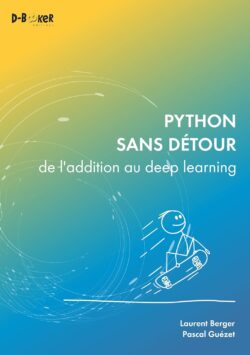Vous souhaitez parfois mettre à jours vos logiciels, bonne idée ! Mais lesquels mettre à jours ! Tout ce que vous avez à faire est de télécharger et d'installer le Gestionnaire d'applications à partir de File Hippo App Manager. Une fois que cela est terminé, le programme démarrera automatiquement et vous indiquera le nombre de mises à jour dont vous avez besoin. Ensuite, vous cliquez simplement sur Télécharger et exécuter sur chaque entrée pour mettre à jour vos programmes. Malheureusement, App Manager n'a pas de solution "mise à jour" en un seul clic, vous devrez alors mettre à jour vos programmes un par un.
Si le Gestionnaire d'applications trouve des mises à jour potentielles qui sont une version bêta (c'est-à-dire pas la version stable officielle), il ajoutera un drapeau rouge vous permettant de savoir cela. Pour ceux qui ne veulent pas mettre à jour les versions bêta, cliquez sur le menu déroulant Options d'affichage en haut à droite. Ensuite, décochez l'option qui indique Inclure les mises à jour bêta.
FileHippo vous iforme que le Gestionnaire d'applications trouvera des mises à jour pour la plupart des programmes sur votre PC, mais il peut y avoir ceux qu'il ne couvre pas.
Si vous ne souhaitez pas que le Gestionnaire d'applications commence au démarrage, cliquez sur le carreau Paramètres sur le côté gauche de l'interface du programme. Ensuite, sur l'écran de configuration, cliquez sur l'analyse d'arrière-plan. Ensuite, décochez la case Run FileHippo App Manager lorsque Windows démarre, puis cliquez sur OK.
Si vous souhaitez que le Gestionnaire d'applications démarre lorsque votre ordinateur fonctionne, vous pouvez Vous pouvez également modifier l'heure de votre analyse quotidienne. N'oubliez pas de cliquer sur OK après avoir effectué le changement.
Ce sont les bases du gestionnaire d'applications FileHippo. Il existe quelques fonctionnalités d'utilisateur avancé telles que l'utilitaire de rechercher des programmes sur des points atypiques sur votre PC. Si cela vous intéresse, vous trouverez l'option sous Emplacements personnalisés sur l'écran des paramètres.
Cependant, pour la plupart des utilisateurs, la configuration par défaut fonctionnera très bien. Si vous ne permettez pas à App Manager de démarrer au démarrage, n'oubliez pas de faire une analyse manuelle de temps en temps pour trouver des programmes périmés.
Younes Derfoufi
CRMEF OUJDA